最新的 Pycharm 大量更新了对 R 的功能支持,在 IntelliJ 的大名加持下,拥有自动补全代码(最新加入了机器学习的新特性),自动格式化代码,版本控制,以及大量的插件支持。
让你在高颜值环境下,高效编写代码,同时支持 Python,R 在同一界面下完成项目编写。
效果如下,是不有那味了:

下面进行配置:
一、材料
Pycharm 19.03 专业版
R-3.6.3
R Language for IntelliJ
二、安装
如果已经部分软件安装完成跳过即可,但需要注意路径配置和版本问题。
1.Pycharm 安装
-
进入:https://www.jetbrains.com/pycharm/download/#section=windows

-
一路 Next

-
配置路径
如果有固态硬盘,最好把 Pycharm 放到对应盘符,可以显著提升打开和响应速度

-
选择创建 64 位快捷方式和加入环境变量

-
一路
next -
打开
Pycharm如果之前安装过选
1,如果是第一次安装选择2
-
选择
Evaluate for free试用期限是30天,支持正版的话可以去买激活码,网上商城就有,自行搜索

-
完成安装

-
如果是第一次安装,字体会很不舒服,
Ctrl+Alt+S打开设置,修改如下
-
修改界面主题

-
Pycharm 安装完成
2.R 安装
-
进入https://cran.r-project.org/mirrors.html
-
选择清华的TUNA镜像

-
根据需要选择下载,以windows下载为例

-
选择
base
-
点击下载

-
开始安装:
确定
-
Next
-
选安装目录时候,需要注意没必要安装在C盘,后续安装包会占用资源。建议在其他盘创建目录,然后以R版本号命名的方式安装R。
比如我在E盘下的
R目录:


-
Next
-
Next
-
Finish,安装完成
3.插件安装
这里提供两种方式:
第一种:

-
解压,根据不同的系统执行安装文件:

第二种:
- 进入设置

- 点击
Plugins,搜索R Language for IntelliJ,安装

三、新建 R 项目
-
新建项目

-
第一次创建项目,Pycharm 先构建索引,这个过程比较耗时

-
画张图看看,是不是有那味了
Ctrl + Enter分步执行点击左上角三角全部执行,虫子来debug

library(ggplot2) rm(list = ls()) dat <- data.frame( time = factor(c("Lunch","Dinner"), levels=c("Lunch","Dinner")), total_bill = c(14.89, 17.23) ) dat ggplot(data=dat, aes(x=time, y=total_bill, fill=time)) + geom_bar(stat="identity")
四、新建R文件及其头信息设置
-
进入File -> Settings设置
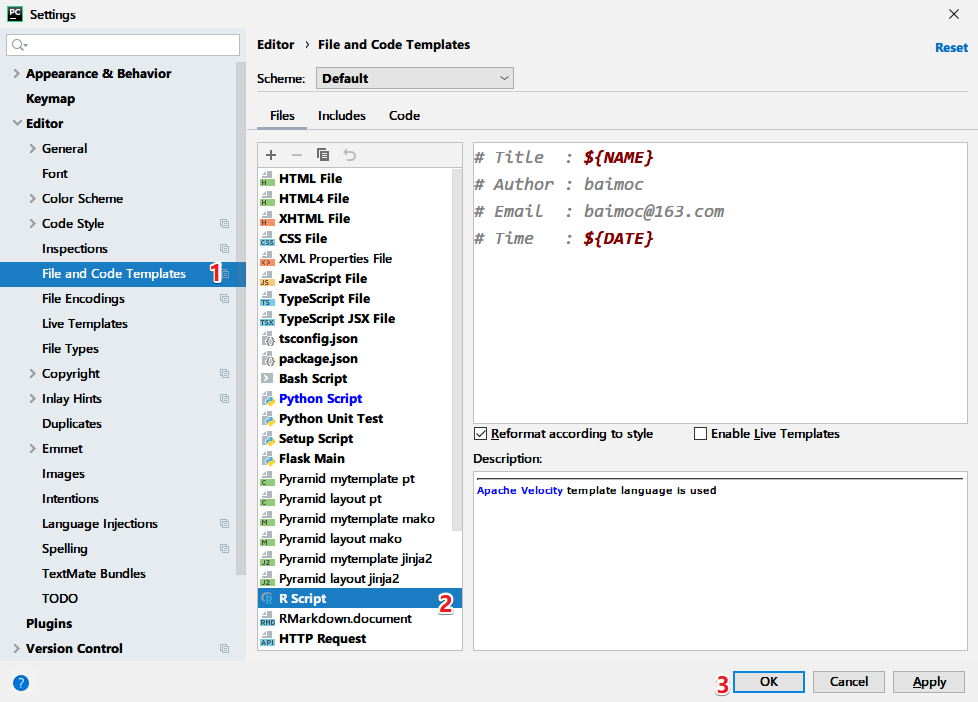
-
新建 R 文件
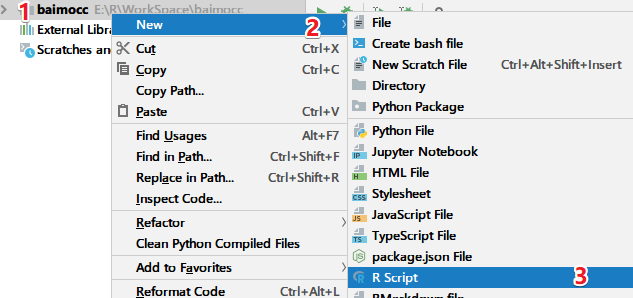
-
如果设置过头信息,新建文件就像这样
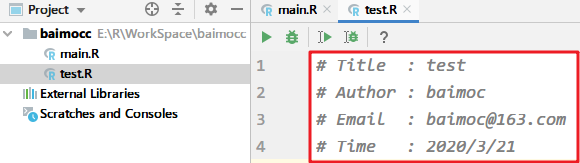
五、R包管理工具
- 搜索已安装 R 包,查看版本等信息

- 1.这个包的帮助及介绍信息
- 1.链接到 R 包官网
- 2.卸载包
- 安装包
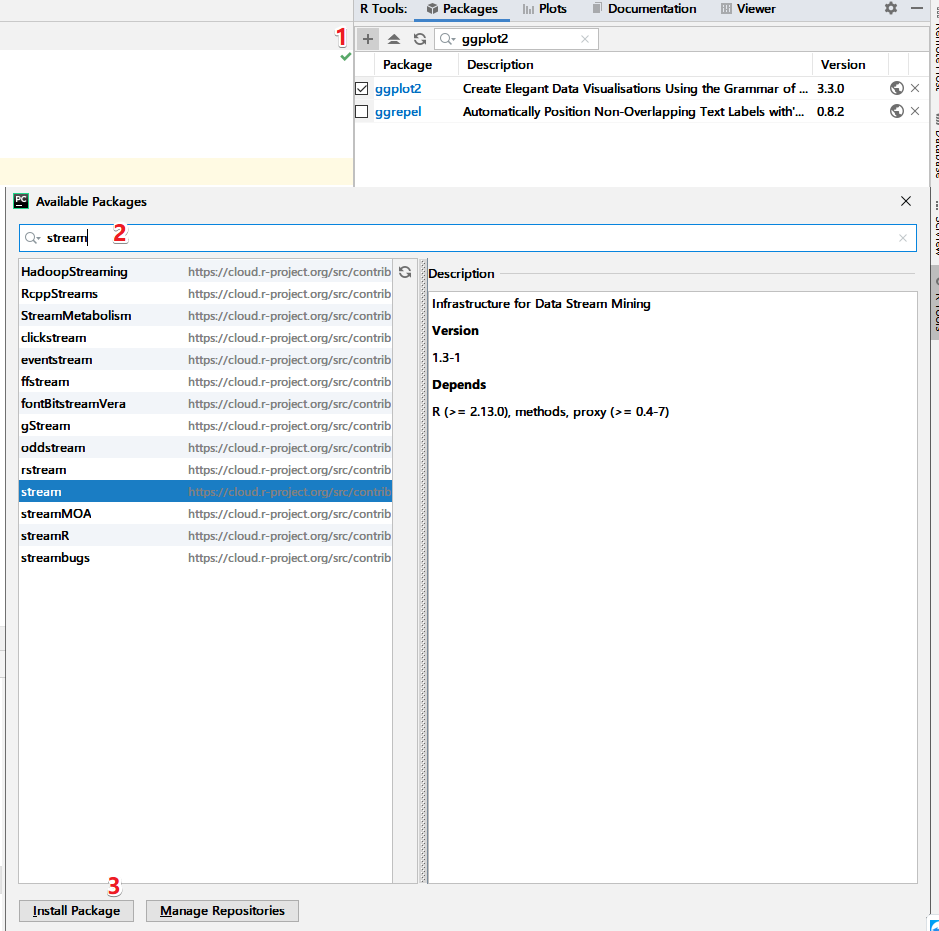
六、使用 R Markdown
什么是 R Markdown:https://rmarkdown.rstudio.com/
-
新建 RMarkdown 文件

-
如果没有到检测到插件,可以点击弹出窗口的
Install
接下来,请用 R 在 Pycharm 中开拓你的疆土。




























 921
921

 被折叠的 条评论
为什么被折叠?
被折叠的 条评论
为什么被折叠?










